亲,以下就是关于(windows7怎么一键还原出厂设置),由“WiFi之家网”整理!

原标题:"windows7怎么一键还原?win7系统一键还原教程"相关电脑问题教程分享。 - 来源:WiFi之家网。
windows7怎么一键还原?电脑用久了,担心中毒崩溃重装系统,那如何系统一键还原呢?所谓还原就是还原已经备份过的数据,备份了什么数据,就可还原成什么数据。系统还原方法很多,下面,WiFi之家网小编就给大家介绍几种比较常用的方法。
一、一键还原具体操作步骤:
1、下载 “一键GHOST硬盘版”用压缩工具软件解压,解压后选“setup.exe”文件,即自动把一键还原安装到硬盘中。安装完成后,在桌面和开始菜单将建立程序的快捷方式:
2、备份C盘:
打开“一键GHOST”——点选“一键备份C盘”—— 点选“备份”,自动重启进入系统备份进度中,(备份进度中不要手动指定),完成后会自动重启。在我的电脑第一块硬盘最后的一个分区磁盘中,存放着一个隐藏的C盘备份文件夹。
3、检查备份文件:
启动搜索,输入文件名称*.GHO,勾寻搜索“隐藏的文件和文件夹”后回车,隐藏文件夹中所有的GHO文件都能被搜索出来。
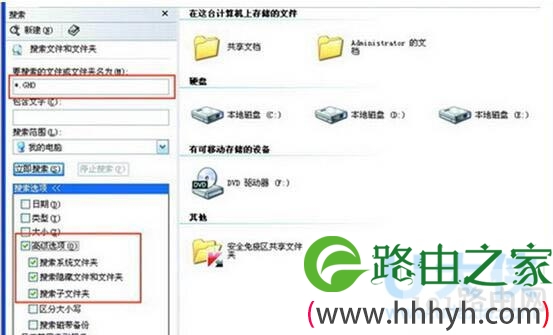
windows7
4、恢复备份:
打开“一键GHOST”(如果系统瘫痪进不了系统,重启,按键盘F8进安全模式——选正常启动——回车——进“请选择要启动的操作系统”——使用向下方向键选择“WIN XP”下边的“一键GHOST...”选项——选“一键恢复”)——点选“恢复”——确定,这样就会自动进行恢复进度中,完成后自动重启,将C盘中的数据全部清除,将原先C盘备份的文件恢复到C盘中。

windows7
5、重新备份系统:
打开“一键GHOST”——选“一键备份C盘”——选“备份”,自动重启进入系统备份进度中(备份进度中不要手动指定),几分钟后将自动将原备份覆盖,换成新备份。
二、快速还原出厂设置:
1、将电脑关机然后开机或者直接点击重启,然后按住“DELETE”键,这时,电脑会自动进入到BIOS;
2、电脑屏幕上会显示两个选项(两个选项一般都在电脑屏幕的右方);
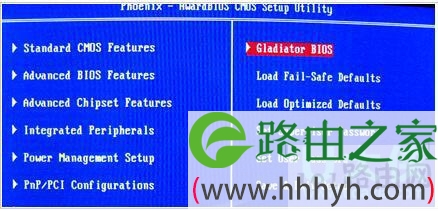
windows7
3、其中一个选项是“Load Fail-Safe Defaults”选项(系统预设的稳定参数)。还有一个选项是“Load Optimized Defaults”(系统预设的最佳参数);
4、这时候选择“Load Optimized Defaults”选项,然后使用方向键直接选中,回车确定之后系统出现提示,再点Y键,之后回车确定。最后保存之前的设置,直接点击“Save&exit step”或者按F10就可以了。
三、一键还原设置方法:
1、首先在开始菜单中打开控制面板,打开控制面板之后,在控制面板的众多选择项中打开备份和还原选项。
2、然后在接下来的界面中选择恢复系统设置和计算机。如果你的计算机没有开启还原的功能,可能需要开启这个功能。
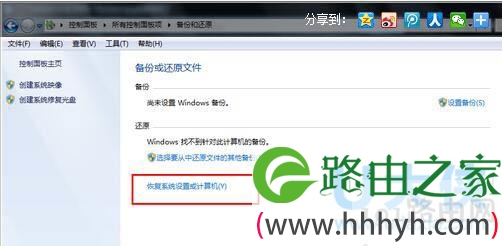
windows7
3、然后打开系统还原,即点击图中所示的那个按钮,如果有账户控制则会有所提示,通过即可。
4、然后会开始还原文件和设置的向导,你只需要按照向导的提示做就好了。直接点击下一步。
5、然后,在系统还原点的选项当中,选择一个还原点,要确保所选择的还原点是之前系统正常时的还原点,因为如果是不正常的还原点则会出现问题。
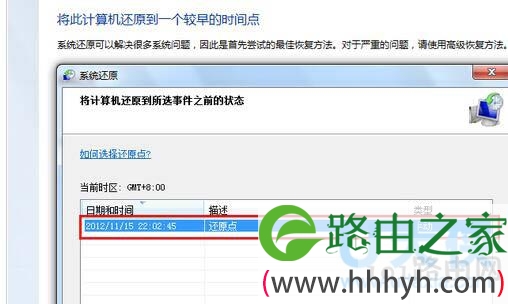
windows7
6、确定之后,会出现一个确认的页面,上面显示了关于还原的详细的信息,你要确保它没有错误之后,点击完成按钮,开始系统的还原,系统的还原会重启,然后在开机的过程中进入相关的还原操作。
以上就是win7系统一键还原教程
以上就是关于-常见问题-(windows7怎么一键还原出厂设置)的教程!
原创文章,作者:常见问题,如若转载,请注明出处:https://www.224m.com/121482.html

